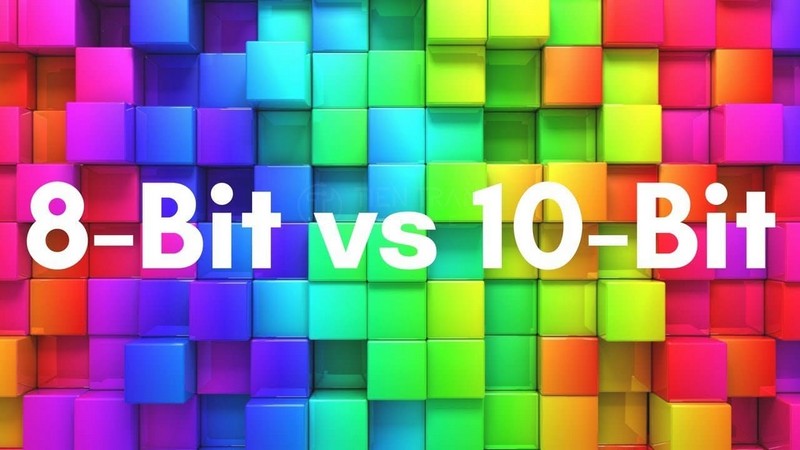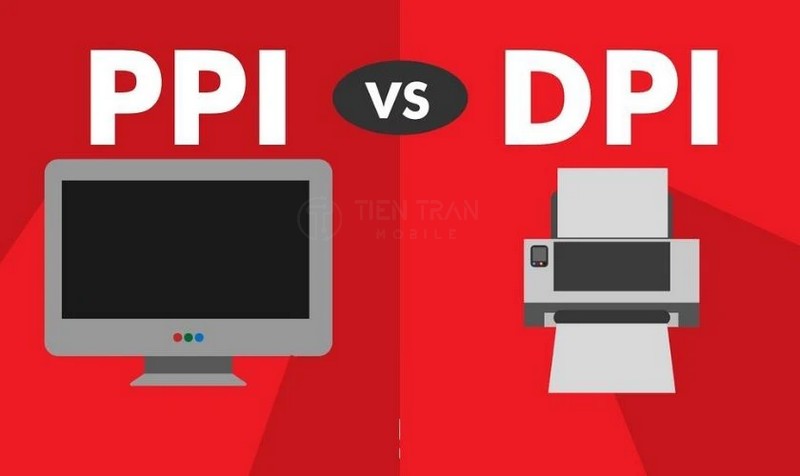Tin tức
Những Ai Không Nên Dùng MacBook? Đọc Kỹ Trước Khi Mua
Bạn đang băn khoăn không biết MacBook có thật sự phù hợp với mình? Đừng vội mua nếu chưa đọc bài viết này! Trong bài viết dưới đây, Tiến Trần Mobile sẽ phân tích rõ những ai không nên dùng MacBook, giúp bạn tránh “đốt tiền” vào chiếc laptop không dành cho nhu cầu của mình. Đặc biệt, nếu bạn là người làm văn phòng, chơi game, hay học sinh – hãy kéo xuống ngay!
8 Nhóm người dùng không nên mua MacBook
Nếu bạn thuộc một hoặc nhiều nhóm dưới đây, hãy cân nhắc kỹ lưỡng các lựa chọn khác trước khi quyết định “xuống tiền” cho một chiếc MacBook.

1. Người dùng có ngân sách hạn hẹp
Nếu ngân sách là ưu tiên hàng đầu, MacBook có thể không phải là lựa chọn tối ưu. Trong phân khúc giá 15–20 triệu đồng, bạn chỉ có thể mua được mẫu MacBook Air M1 cơ bản. Với cùng số tiền đó, bạn hoàn toàn có thể sở hữu một chiếc laptop Windows màn hình 15,6 inch, RAM 16 GB, SSD 1 TB và có card đồ họa rời.
- Lý do chi phí cao: Thiết kế nhôm nguyên khối (Unibody) sang trọng nhưng tốn kém, chip Apple Silicon độc quyền và các yếu tố về thuế, tỷ giá khiến giá bán tại Việt Nam luôn ở mức cao.
- Gợi ý tiết kiệm: Nếu nhu cầu chính là soạn thảo văn bản, lướt web, học online, các dòng máy như Acer Aspire 5 hay Lenovo IdeaPad Slim với giá thành hợp lý và khả năng nâng cấp dễ dàng sẽ là lựa chọn kinh tế hơn.
2. Game thủ chuyên nghiệp
Đối với các game thủ, MacBook là một lựa chọn đầy hạn chế.
- Thực tế hiệu năng chơi game:
- macOS không hỗ trợ thư viện đồ họa DirectX 12 Ultimate, dẫn đến hiệu suất (FPS) trong các game phổ biến như Valorant, Apex Legends thường thấp hơn so với Windows.
- Kho game trên Steam dành cho macOS rất ít ỏi, nhiều tựa game bom tấn (AAA) không được phát hành trên nền tảng này.
- GPU tích hợp trong chip M-series rất mạnh cho các tác vụ media, AI nhưng không được tối ưu cho công nghệ đồ họa game cao cấp như Ray-Tracing.
- Giải pháp thay thế: Một chiếc laptop gaming Windows trang bị chip Ryzen 7 và card đồ họa RTX 40-series hoặc một hệ máy console như PlayStation 5 sẽ mang lại trải nghiệm chơi game tốt hơn rất nhiều.
3. Người thích tùy biến hệ điều hành và vọc vạch phần cứng
macOS được ví như một “khu vườn đóng” – đẹp, mượt mà, an toàn nhưng lại không dành cho những ai thích tự do khám phá và tùy chỉnh.
- Những giới hạn chính:
- Bạn không thể cài các widget tùy biến sâu như Rainmeter của Windows.
- Việc thay đổi bộ icon hệ thống gần như là không thể nếu không can thiệp sâu (Jailbreak), dẫn đến rủi ro bảo mật và mất bảo hành.
- Khả năng nâng cấp phần cứng (RAM, SSD) là bằng không vì chúng được hàn chết trên bo mạch chủ.
Nếu bạn là người dùng đam mê công nghệ, thích “vọc vạch” thì Windows hoặc các bản phân phối Linux (Fedora, Arch) sẽ là sân chơi rộng lớn hơn.
4. Người dùng các phần mềm chuyên ngành đặc thù
Đây là một trong những lý do lớn nhất khiến nhiều người không thể chuyển sang MacBook. Các phần mềm kỹ thuật như AutoCAD, Revit, SolidWorks; phần mềm phân tích thống kê SPSS; các công cụ điều khiển máy CNC hay phần mềm quản lý y tế… phần lớn chỉ được phát triển cho nền tảng Windows.
- Rủi ro khi cố gắng sử dụng trên Mac:
- Phải cài đặt Windows thông qua một trình giả lập như Parallels, làm giảm hiệu năng và tốn thêm chi phí bản quyền.
- Nhiều phần mềm không có phiên bản cho macOS, hoặc nếu có cũng chỉ là bản thử nghiệm (beta) thiếu ổn định.
Checklist: Trước khi mua, hãy kiểm tra xem nhà cung cấp phần mềm bạn đang dùng có hỗ trợ phiên bản chính thức và ổn định cho macOS không.
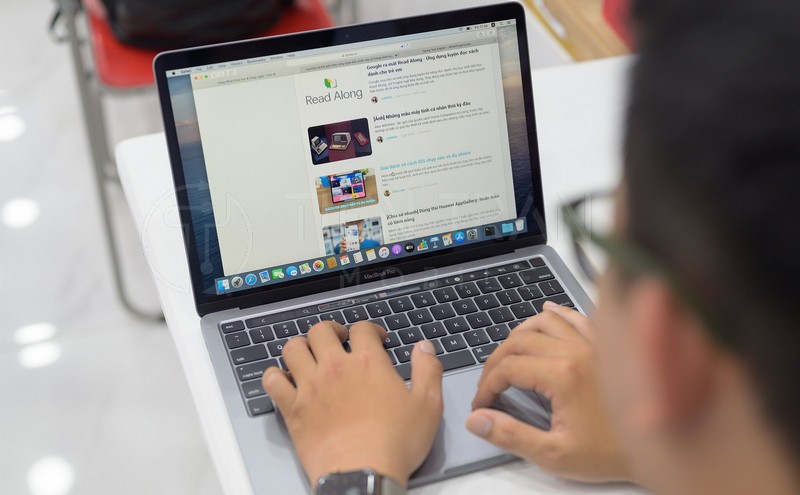
5. Người đã quá quen thuộc với Windows và ngại thay đổi
Sự khác biệt trong trải nghiệm người dùng là rất lớn. Việc chuyển từ phím Ctrl sang Command, từ File Explorer sang Finder, hay cách cài đặt ứng dụng bằng việc kéo-thả… có thể gây khó chịu và làm giảm năng suất làm việc trong những tuần đầu tiên. Nếu công việc của bạn đòi hỏi tốc độ và không có thời gian để thích nghi, việc chuyển sang MacBook ngay lập tức có thể không phải ý hay.
6. Người ưu tiên việc sửa chữa nhanh chóng, giá rẻ
Linh kiện MacBook mang tính độc quyền và chi phí thay thế rất đắt đỏ.
- Sự thật cần biết:
- RAM và ổ cứng SSD được hàn chết, không thể tự nâng cấp.
- Chi phí thay màn hình có thể bằng một nửa giá trị của máy.
- Phụ kiện chính hãng như sạc, cáp có giá cao hơn đáng kể so với phụ kiện của laptop Windows.
Nếu bạn muốn một chiếc máy dễ dàng sửa chữa, thay thế linh kiện với chi phí phải chăng, MacBook không phải là lựa chọn phù hợp.
7. Người thường xuyên di chuyển và cần nhiều cổng kết nối
Các dòng MacBook đời mới đã loại bỏ hầu hết các cổng kết nối truyền thống như USB-A, HDMI, khe cắm thẻ nhớ SD, chỉ để lại cổng USB-C (Thunderbolt). Điều này buộc người dùng phải luôn mang theo một hub chuyển đổi lỉnh kỉnh, dễ quên và có thể gây bất tiện khi cần kết nối nhanh với máy chiếu, màn hình ngoài hay các thiết bị ngoại vi khác.
8. Người dùng có nhu cầu học tập, văn phòng cơ bản
Nếu nhu cầu của bạn chỉ dừng lại ở việc soạn thảo văn bản trên Word, làm bài thuyết trình với PowerPoint, họp online qua Zoom và xem tài liệu PDF, thì một chiếc laptop Windows ở phân khúc 8–12 triệu đã có thể đáp ứng một cách mượt mà. Việc đầu tư một số tiền lớn cho MacBook trong trường hợp này là một sự lãng phí không cần thiết.

>> Xem thêm các dịch vụ tại đây
Bảng so sánh nhanh: MacBook vs Laptop Windows vs Chromebook vs iPad
| Tiêu chí | MacBook | Laptop Windows | Chromebook | iPad (Kèm bàn phím) |
| Giá khởi điểm | Từ 18 triệu | Từ 8 triệu | Từ 6 triệu | Từ 16 triệu |
| Nâng cấp phần cứng | Không thể | Dễ dàng (RAM/SSD) | Không thể | Không thể |
| Hỗ trợ Game | Rất thấp | Rất cao | Thấp | Trung bình |
| Cổng kết nối | Chỉ USB-C | Đa dạng | Chủ yếu USB-C | Chỉ USB-C |
| Thời lượng pin | Rất tốt (12-17 giờ) | Trung bình (5-12 giờ) | Tốt (8-12 giờ) | Tốt (10-12 giờ) |
| Đối tượng phù hợp | Sáng tạo nội dung, lập trình viên | Đa số người dùng | Học sinh, làm việc trên cloud | Ghi chú, vẽ, di động |

Vậy, khi nào MacBook là lựa chọn lý tưởng?
Dĩ nhiên, MacBook vẫn là một công cụ tuyệt vời nếu bạn thuộc các nhóm sau:
- Người làm trong ngành sáng tạo: Chỉnh sửa video 4K, thiết kế đồ họa, làm nhạc… hiệu năng của chip Apple Silicon là không thể bàn cãi.
- Lập trình viên: Đặc biệt là những người phát triển ứng dụng cho hệ sinh thái Apple (iOS, iPadOS).
- Người dùng hệ sinh thái Apple: Bạn đã có sẵn iPhone, iPad, Apple Watch. MacBook sẽ kết nối và đồng bộ liền mạch, tạo ra một trải nghiệm làm việc cực kỳ hiệu quả.
- Người cần thời lượng pin vượt trội: Pin của MacBook thường có thể kéo dài cả ngày làm việc mà không cần sạc.

Hãy là người tiêu dùng thông thái
Bài viết “những ai không nên dùng MacBook” không nhằm mục đích chê bai sản phẩm của Apple. Mục tiêu của chúng tôi là cung cấp một góc nhìn khách quan, giúp bạn xác định đúng nhu cầu của bản thân để đưa ra lựa chọn đầu tư hiệu quả nhất. Một chiếc máy tính chỉ thực sự tốt khi nó phù hợp với người dùng.
Nếu bạn vẫn còn phân vân, đừng ngần ngại mang những thắc mắc của mình đến ngay Tiến Trần Mobile.
- 📞 Hotline tư vấn: 0943 354 321
- 🏠 Trải nghiệm trực tiếp tại: 284 Cao Đạt, P.1, Q.5, TP.HCM
- 🕒 Giờ làm việc: 9:00 – 21:00 (Thứ 2 – Chủ Nhật)
Hãy liên hệ để được đội ngũ của chúng tôi tư vấn miễn phí, trải nghiệm thực tế sản phẩm và tìm ra chiếc laptop “chân ái” cho hành trình sắp tới của bạn.

>> Xem thêm các dịch vụ tại đây